Autocollants AR
Célébrez les fêtes, les occasions spéciales, ou ajoutez simplement un peu de fun à vos vidéos avec les Autocollants AR (effets d’image en réalité augmentée). Les autocollants AR sont soit des images statiques, soit des animations simples, comme des chapeaux, des lunettes, des caractéristiques de créatures et d'autres éléments amusants. VideoStudio suit le visage d'une personne dans une vidéo et associe l'autocollant AR au mouvement. Par exemple, vous pouvez choisir un autocollant AR de lunettes de soleil qui sera ajouté sur la zone des yeux d'une personne et se déplacer avec elle dans la vidéo. Les autocollants AR fonctionnent mieux lorsqu'ils sont appliqués sur une personne qui se trouve face à la caméra. Vous pouvez appliquer un ou plusieurs autocollants à chaque personne détectée dans le clip.

VideoStudio est fourni avec une bibliothèque d’autocollants AR qui sont classés par type. Vous pouvez également importer des fichiers image au format PNG ou des fichiers de GIF animé pour créer vos propres autocollants. Dans la plupart des cas, les fichiers que vous utilisez comme autocollants doivent avoir un fond transparent, de façon à ne conserver que les éléments que vous souhaitez afficher.
1 Cliquez sur le bouton Autocollants AR  dans la bibliothèque et, dans la liste des catégories de filtres, cliquez sur l’un des éléments suivants :
dans la bibliothèque et, dans la liste des catégories de filtres, cliquez sur l’un des éléments suivants :
 dans la bibliothèque et, dans la liste des catégories de filtres, cliquez sur l’un des éléments suivants :
dans la bibliothèque et, dans la liste des catégories de filtres, cliquez sur l’un des éléments suivants :• Autocollants statiques
• Autocollants animés
2 Glissez et déposez la miniature de l'autocollant AR que vous voulez de la bibliothèque sur votre clip sur le plan de montage.
3 Si vous y êtes invité, dans la zone d'aperçu, cliquez sur le visage sur lequel vous souhaitez appliquer l'autocollant.
Comme pour les autres effets, vous pouvez appliquer plus d'un autocollant AR à un clip vidéo sélectionné en décochant la case Remplacer le dernier filtre (panneau Options > onglet Effets > bouton Autocollants AR).
1 Sur le plan de montage, double-cliquez sur un clip sur lequel un ou plusieurs autocollants AR ont été appliqués.
Le panneau Options s’affiche.
2 Dans le panneau Options, cliquez sur l'onglet Effets.
3 Cliquez sur le bouton Autocollants AR dans l’onglet Effets.
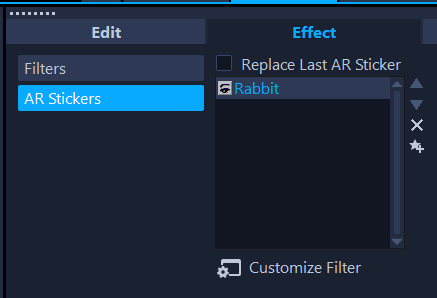
4 Dans la liste des effets, cliquez sur le nom de l’autocollant que vous souhaitez supprimer, puis sur le bouton X à droite de la liste.
1 Sur le plan de montage, double-cliquez sur un clip sur lequel un ou plusieurs autocollants AR ont été appliqués.
Le panneau Options s’affiche.
2 Dans le panneau Options, cliquez sur l'onglet Effets.
3 Cliquez sur le bouton Autocollants AR dans l’onglet Effets.
4 Dans la liste des effets, cliquez sur le nom de l’autocollant que vous souhaitez modifier, puis sur Personnaliser le filtre sous la liste.
5 Faites glisser l’autocollant vers l’emplacement voulu, puis faites glisser un nœud d’angle pour ajuster la taille de l’autocollant.
1 Cliquez sur le bouton Autocollants AR  dans la Bibliothèque.
dans la Bibliothèque.
 dans la Bibliothèque.
dans la Bibliothèque.2 Cliquez sur le bouton Importer des autocollants AR  pour localiser votre fichier PNG.
pour localiser votre fichier PNG.
 pour localiser votre fichier PNG.
pour localiser votre fichier PNG.3 Sélectionnez le fichier que vous voulez importer.
4 Cliquez sur Ouvrir.
5 Dans la fenêtre Importer un nouvel autocollant, faites glisser l’image importée vers l’emplacement voulu, puis faites glisser un nœud d’angle pour ajuster la taille de l’autocollant. Assurez-vous que l'autocollant est aligné de la manière dont vous voulez qu'il apparaisse par rapport au visage.
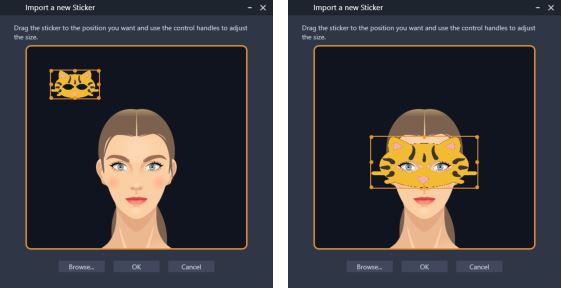
6 Cliquez sur OK.
Le nouvel autocollant est ajouté à la bibliothèque.